PS制作仿水彩效果卡通人物及模拟水彩画笔的制作
首先用普通的画笔(可能会用到“锐化”、“添加杂色”之类的滤镜)绘制出如左图的图形(也可以从其他合适的图片上面截取)。接下来用“涂抹”和“模糊”工具在这个图案周围随机地涂抹和模糊,制造出渗开的效果。这个图案就是我们制作画笔的源图案。选择“编辑 -> 定义画笔预设”,把这个图形存为画笔。
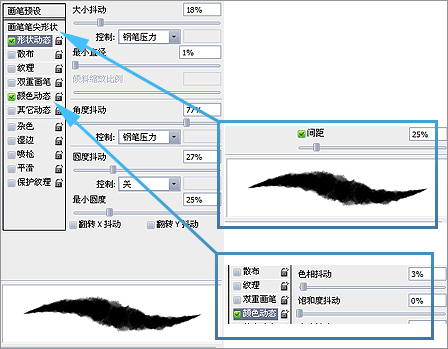
如图设置。(我只设置了形状和颜色的动态,还有和很多选项没用上。大家可以试一试其余的选项,尤其是双重画笔,可以制造出更多富有变化和特色的画笔)
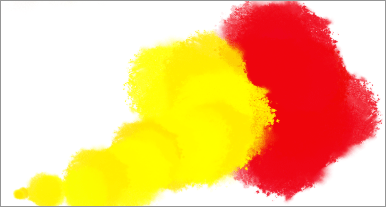
根据需要上色。此时只能先用色块的方式上色,因为PS的笔刷并没有提供很好的混色功能,所以我们用“涂抹”工具来替代。选择“涂抹”,将强度降为20左右,然后打开画笔设置面板,将“散布”设置为“150”左右,之后涂抹混色。
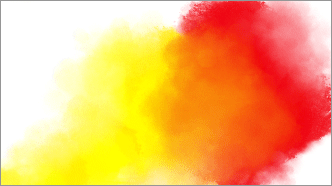
在之上新建图层(水渍图层)。仍然选择我们自己制作的画笔。把直径调小,散布设置为最大,数量设置为最小,颜色为白色。绘制水渍(如图)。
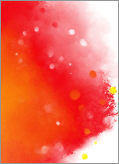
合并图层并复制一份。在副本上执行“查找边缘”滤镜。查找出的边缘以黑色显示,将图层模式设置为叠加(透明度依情况自定),得到水彩的湿边效果。接下来选择源图层,打开图层样式,选择“图案叠加”,然后在“艺术表面”库中选择“浅色水粉水彩画”材质,模式为“叠加”,透明度50%左右,得到水彩纸的纹理。
至此水彩画笔效果模拟完毕~谢谢~(^u^)
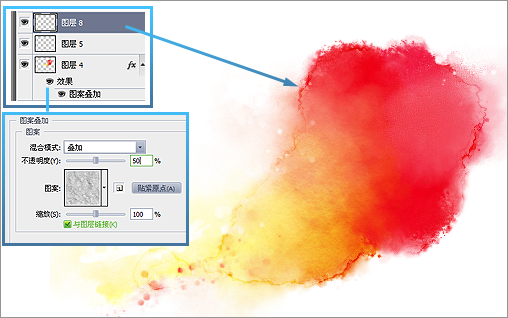
=============================
Tips!!!
(1 )关于笔刷纹理的制作
我之前说到水彩笔刷的纹理可以通过收集和截取的方式得到,这里介绍一下完全用PS原带笔刷自己DIY纹理的方法:
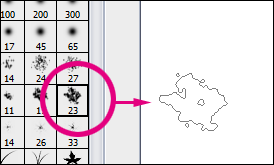
比如选取如图的笔刷(在基本画笔中找)
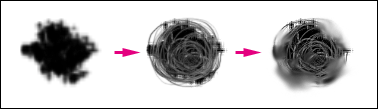
随意堆砌 ---> 涂抹(100强度,1~3Pix实心圆形画笔)制造随意线条 ---> 涂抹(20~50强度,虚边画笔)制造晕开效果 ---> OK
这里只是仅仅一种画笔纹理的制作方法,通过随心所欲的涂抹,添加杂色,“云”滤镜等等,可以生成各种各样的富有变化的纹理。
| 上一页123下一页 |